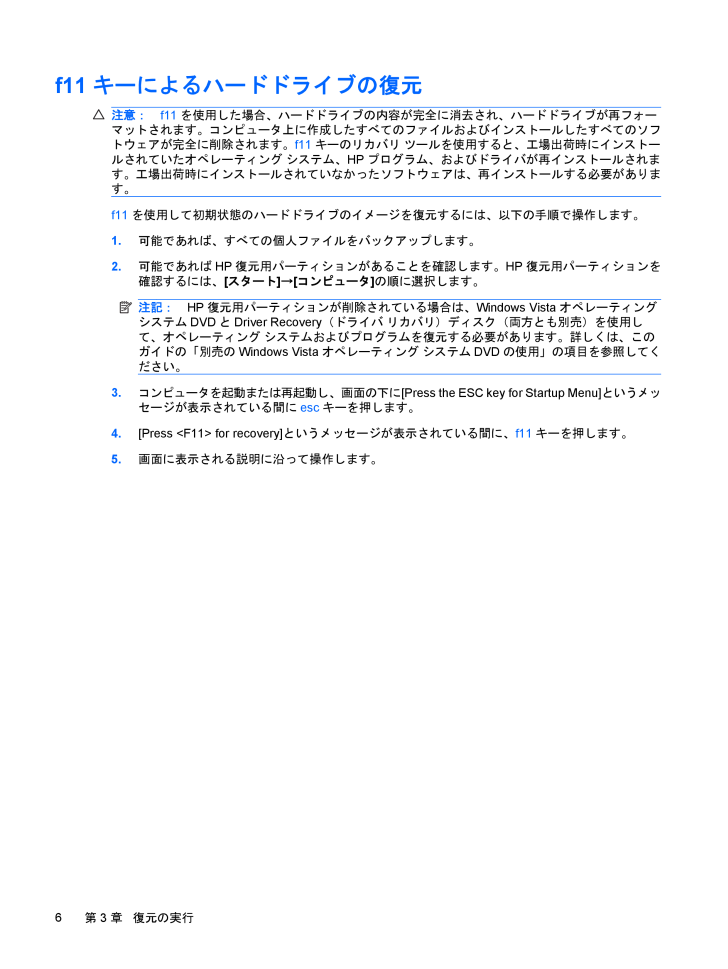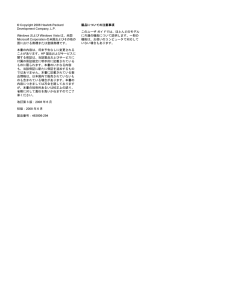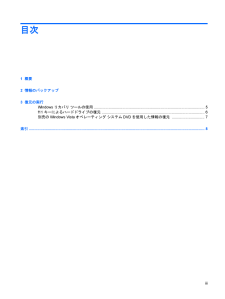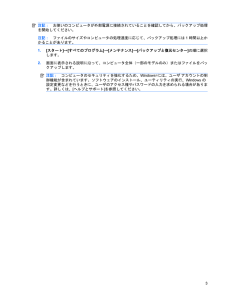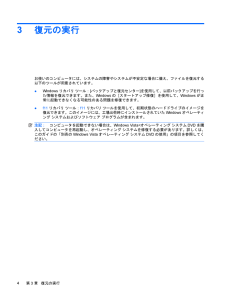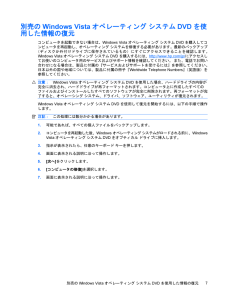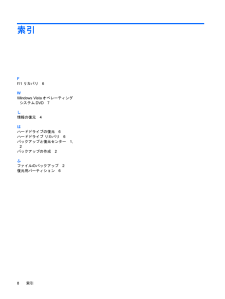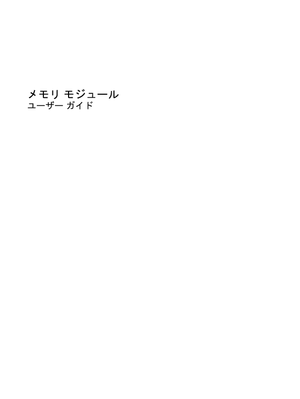6

f11キーによるハードドライブの復元注意:f11を使用した場合、ハードドライブの内容が完全に消去され、ハードドライブが再フォーマットされます。コンピュータ上に作成したすべてのファイルおよびインストールしたすべてのソフトウェアが完全に削除されます。f11キーのリカバリ ツールを使用すると、工場出荷時にインストールされていたオペレーティング システム、HPプログラム、およびドライバが再インストールされます。工場出荷時にインストールされていなかったソフトウェアは、再インストールする必要があります。f11を使用して初期状態のハードドライブのイメージを復元するには、以下の手順で操作します。1.可能であれば、すべての個人ファイルをバックアップします。2.可能であればHP復元用パーティションがあることを確認します。HP復元用パーティションを確認するには、[スタート]→[コンピュータ]の順に選択します。注記:HP復元用パーティションが削除されている場合は、Windows VistaオペレーティングシステムDVDとDriver Recovery(ドライバ リカバリ)ディスク(両方とも別売)を使用して、オペレーティング システムおよびプログラムを復元する必要があります。詳しくは、このガイドの「別売のWindows Vistaオペレーティング システムDVDの使用」の項目を参照してください。3.コンピュータを起動または再起動し、画面の下に[Press the ESC key for Startup Menu] というメッセージが表示されている間にescキーを押します。4.[Press <F11> for recovery] というメッセージが表示されている間に、f11キーを押します。5.画面に表示される説明に沿って操作します。6第 3 章 復元の実行








![前ページ カーソルキー[←]でも移動](http://gizport.jp/static/images/arrow_left2.png)